Visa informacija, kurios jums reikia apie šį svarbų procesą
- Winvnc.exe procesas leidžia valdyti darbalaukį nuotoliniu būdu iš kito kompiuterio.
- Jei šis procesas sukelia problemų jūsų kompiuteryje, galite jį išjungti užduočių tvarkyklėje.
- Kenkėjiškų programų nuskaitymas taip pat gali būti naudingas, jei procesas naudoja per daug išteklių.
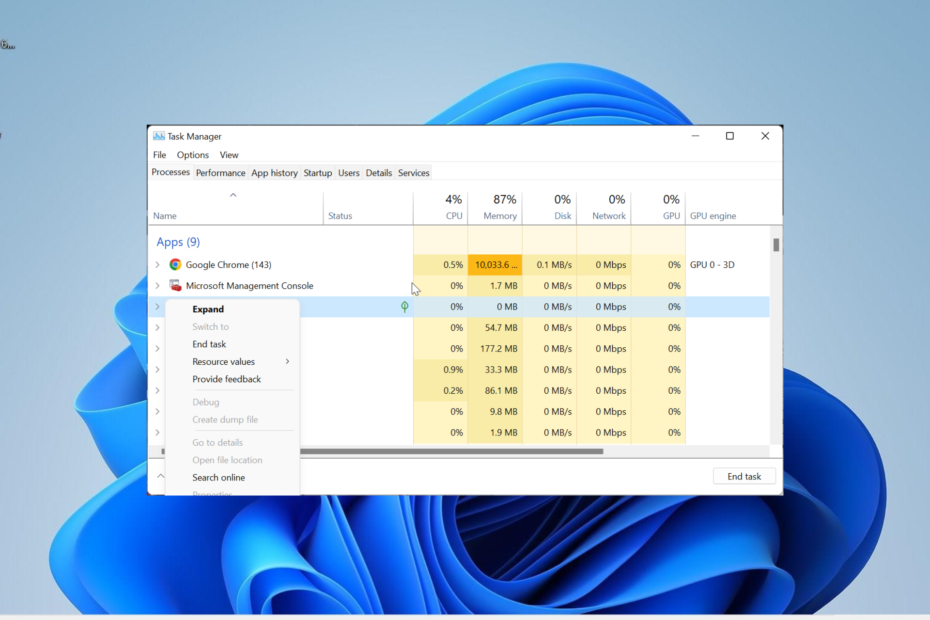
XĮDIEGTI PASPUSTELĖT ATSISIUNČIŲ FAILĄ
- Atsisiųskite „Fortect“ ir įdiekite savo kompiuteryje.
- Pradėkite įrankio nuskaitymo procesą ieškoti sugadintų failų, kurie yra jūsų problemos šaltinis.
- Dešiniuoju pelės mygtuku spustelėkite Pradėti remontą kad įrankis galėtų pradėti taisymo algoritmą.
- Fortect atsisiuntė 0 skaitytojų šį mėnesį.
„Winvnc.exe“ procesas kitaip žinomas kaip „Windows VNC Server“. Šis procesas ypač svarbus tiems vartotojams naudoti nuotolinius serverius.
Tačiau daugelis vartotojų nežino, ką daro procesas, kai jis pasirodo užduočių tvarkytuvėje. Šiame vadove išsamiai paaiškinsime viską, ką reikia žinoti apie procesą ir kaip jį sustabdyti.
Kam naudinga WinVNC EXE?
Winvnc.exe procesas yra numatytasis „Windows“ procesas, leidžiantis tai padaryti valdyti savo darbalaukį nuotoliniu būdu. Tai galima padaryti per tinklą arba per internetą.
Šis procesas bus aktyvus, kai naudosite bet kokią su VNC susijusią programinę įrangą. Reikia pažymėti, kad šis procesas yra visiškai saugus, nes tai yra sistemos failas.
Tačiau negalime atmesti fakto, kad virusai gali užmaskuoti šį procesą. Taigi, kartais galite susidurti su tam tikromis problemomis.
Kaip greitai uždaryti winvnc.exe?
- Paspauskite Windows klavišas + X ir pasirinkite Užduočių tvarkyklė.
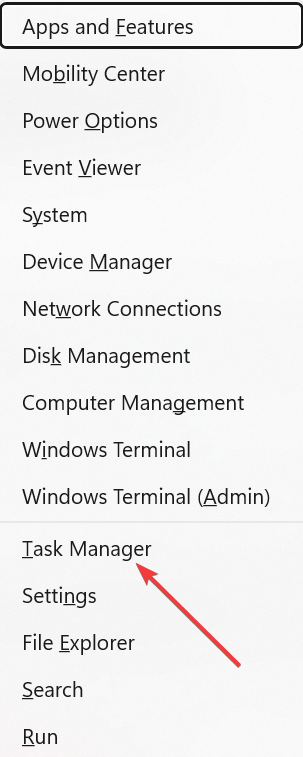
- Dešiniuoju pelės mygtuku spustelėkite bet kurį winvnc.exe ir pasirinkite Baigti užduotį.
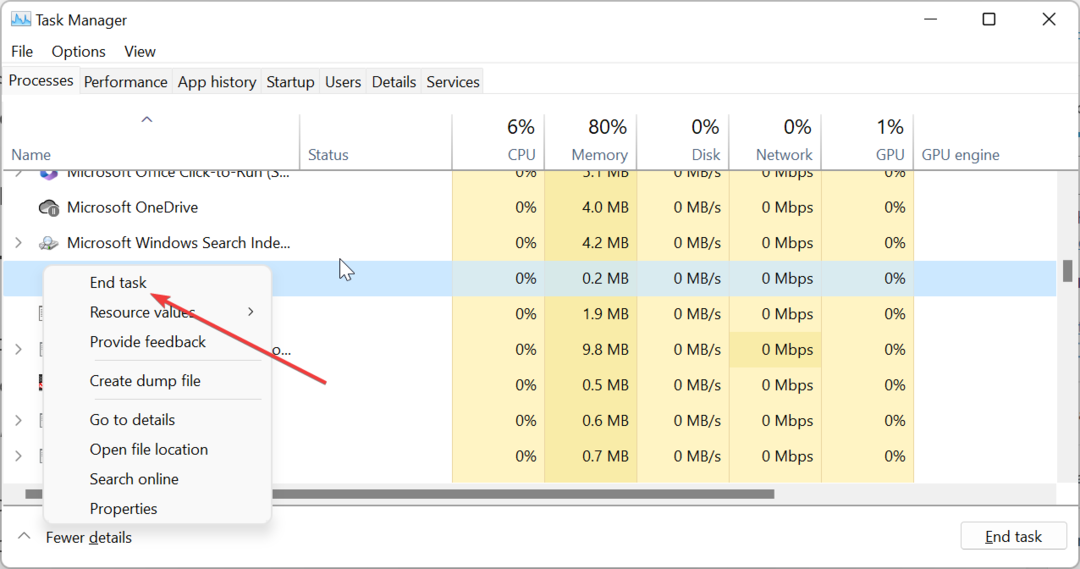
- Galiausiai iš naujo paleiskite kompiuterį.
Jei nenaudojate jokios su VNC susijusios programinės įrangos ir arba winvnc.exe procesas registruoja didelį procesoriaus naudojimą, galite užbaigti procesą užduočių tvarkyklėje. Be to, jei vykdomi keli proceso egzemplioriai, būtinai juos uždarykite.
- Apsaugota: pakeiskite savo vaizdo įrašus: AI triukšmas ir spalvų korekcija, kad turinys būtų aiškus!
- Kas yra Nxlog.exe ir kaip pataisyti didelį procesoriaus naudojimą?
- Kas yra Osu.exe ir ar turėtumėte jį pašalinti?
- Kas yra Ouc.exe ir ar turėtumėte jį pašalinti?
- Kas yra mbbservice.exe ir ar turėtumėte jį pašalinti?
2. Pašalinkite su VNC susijusią programinę įrangą
- Paspauskite Windows klavišas + R, tipas kontrolėir spustelėkite Gerai.
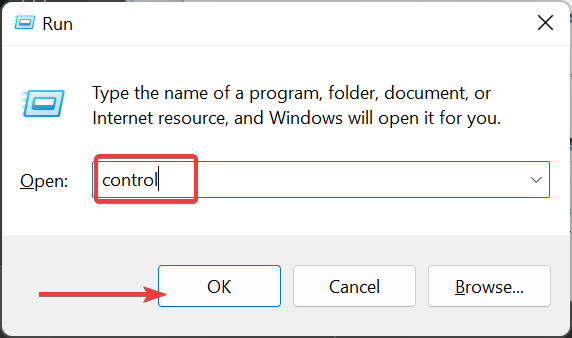
- Spustelėkite Pašalinkite programą parinktis pagal Programos.
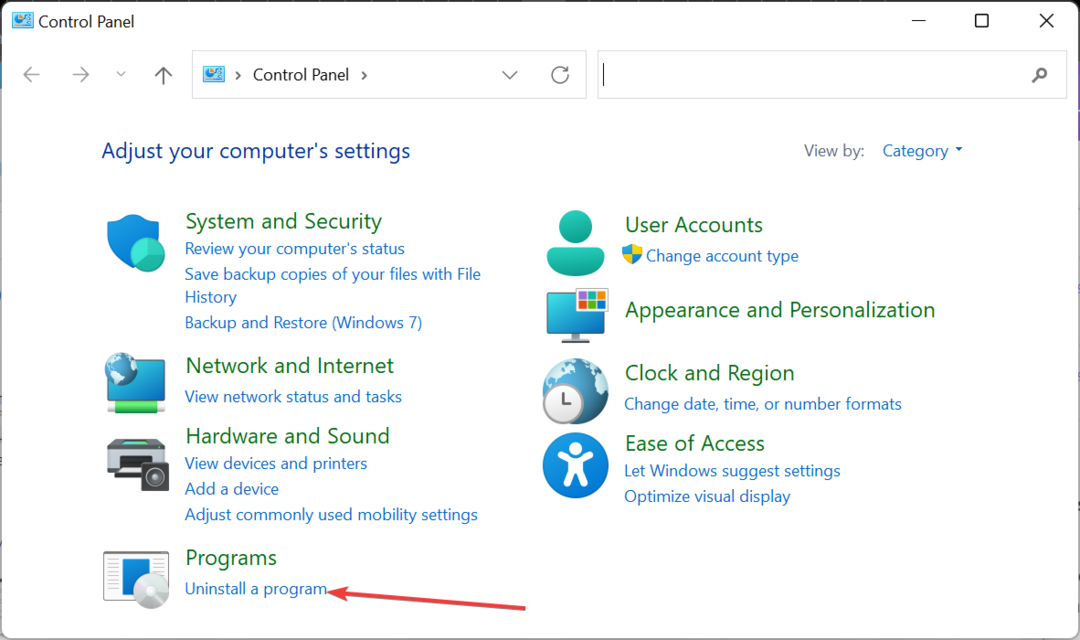
- Dabar dešiniuoju pelės mygtuku spustelėkite su VNC susijusią programinę įrangą ir pasirinkite Pašalinkite.
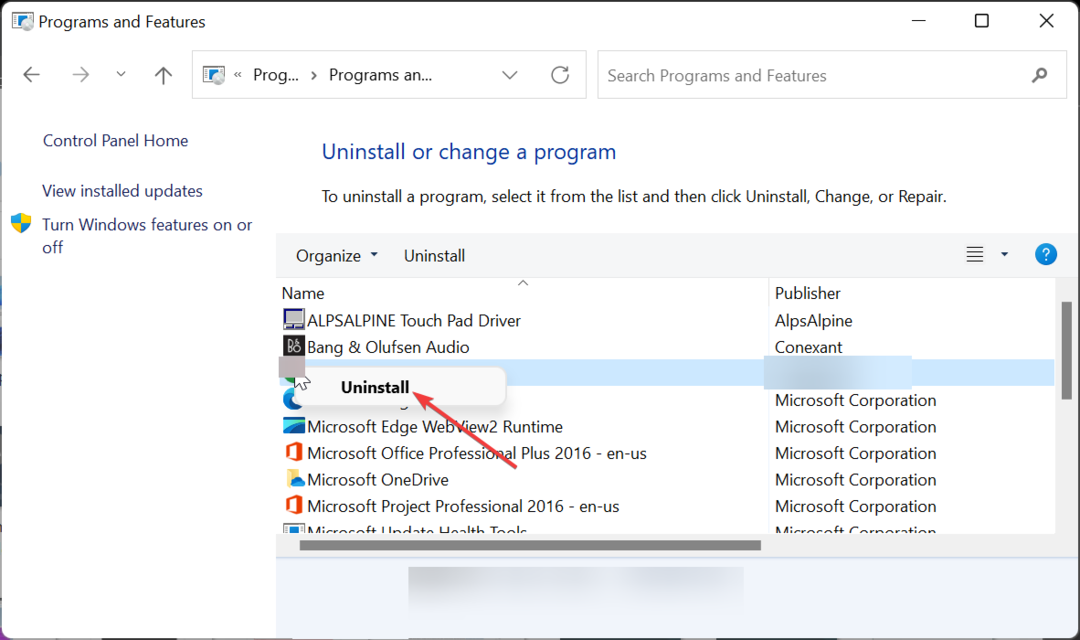
- Tada vykdykite ekrane pateikiamas instrukcijas, kad užbaigtumėte procesą.
Jei kurį laiką nenorite matyti winvnc.exe proceso, savo kompiuteryje galite pašalinti bet kokią su VNC susijusią programinę įrangą, pvz., UltraVNC. Jei nenaudojate šios programinės įrangos, procesas neturėtų vykti.
3. Nuskaitykite, ar nėra kenkėjiškų programų
- Paspauskite Windows klavišas + S, tipas virusas, ir pasirinkite Apsauga nuo virusų ir grėsmių.
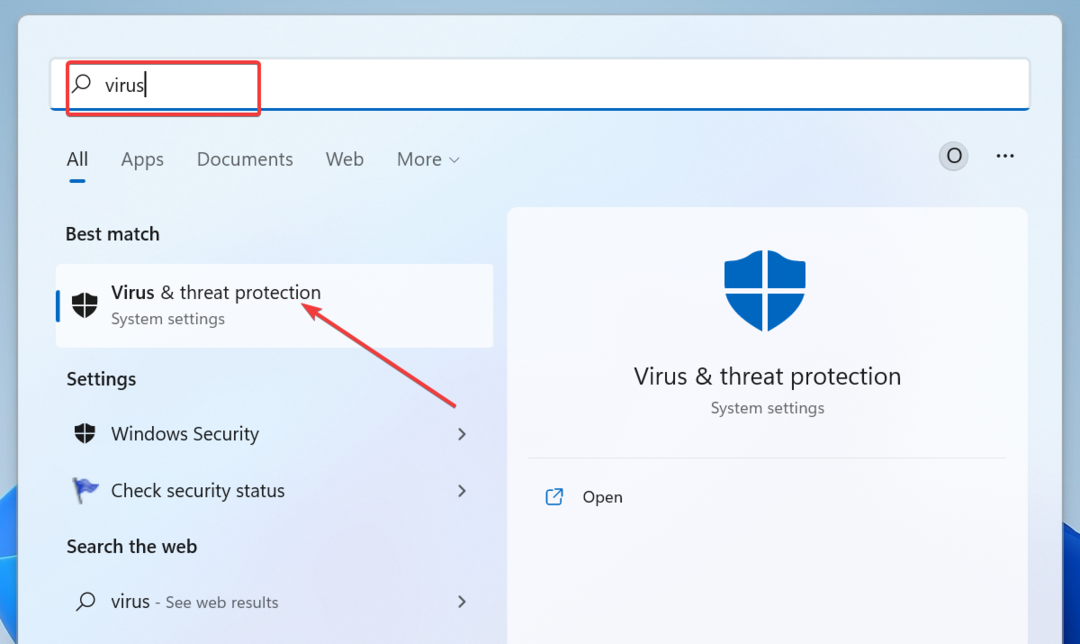
- Spustelėkite Nuskaitymo parinktys nuoroda kitame puslapyje.
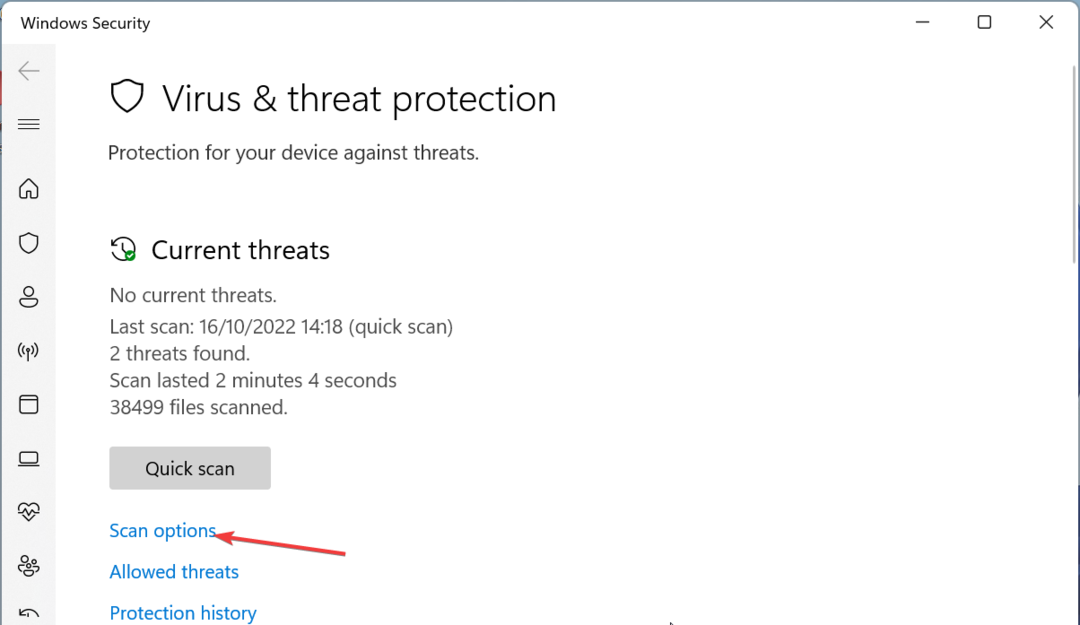
- Galiausiai pasirinkite pageidaujamą nuskaitymo parinktį ir spustelėkite Skenuoti dabar mygtuką.
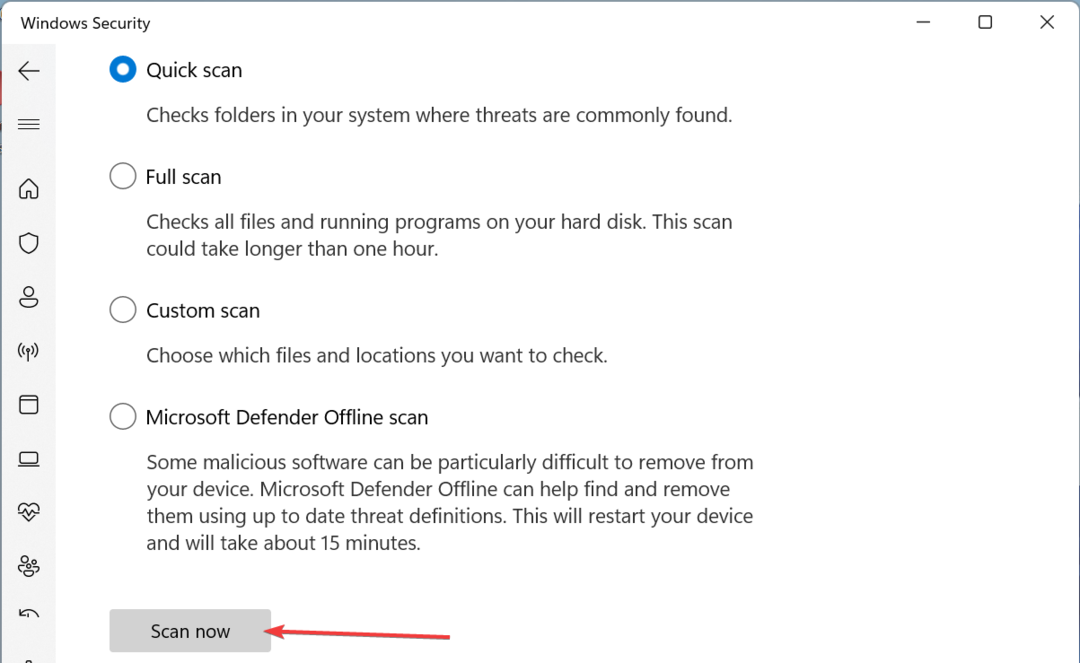
Kenkėjiškų programų veikla jūsų kompiuteryje gali sukelti problemų, susijusių su winvnc.exe, ypač jei ji naudoja per daug kompiuterio išteklių. Visapusiškas kenkėjiškų programų nuskaitymas turėtų padėti atsikratyti viruso, kuris slepiasi kaip procesas.
4. Atlikite sistemos atkūrimą
- Paspauskite Windows klavišas + R, tipas rstrui.exeir spustelėkite mygtuką Gerai.
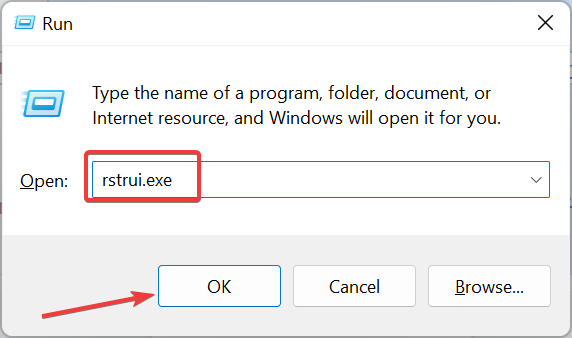
- Spustelėkite Kitas naujame puslapyje.
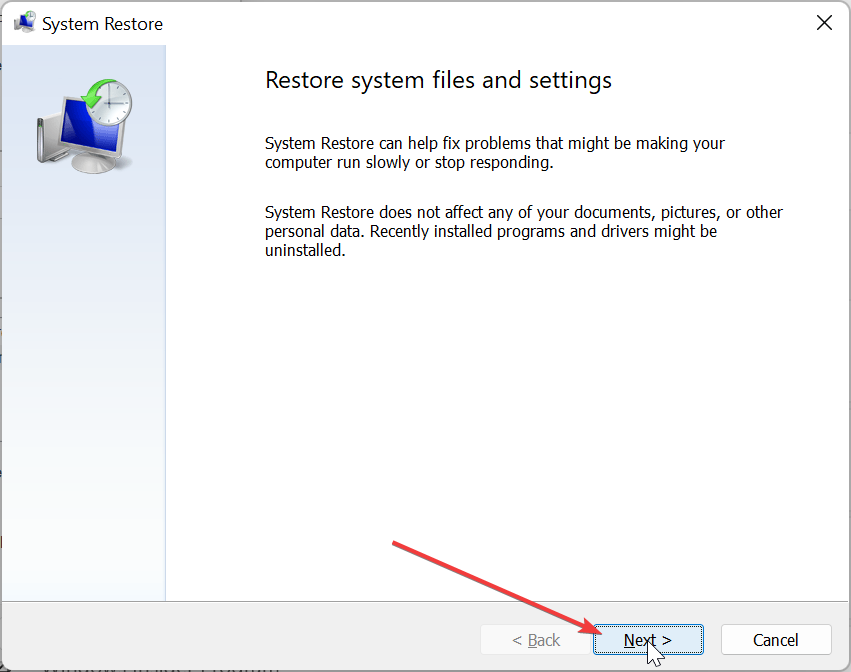
- Dabar pasirinkite idealų atkūrimo tašką ir spustelėkite Kitas mygtuką.
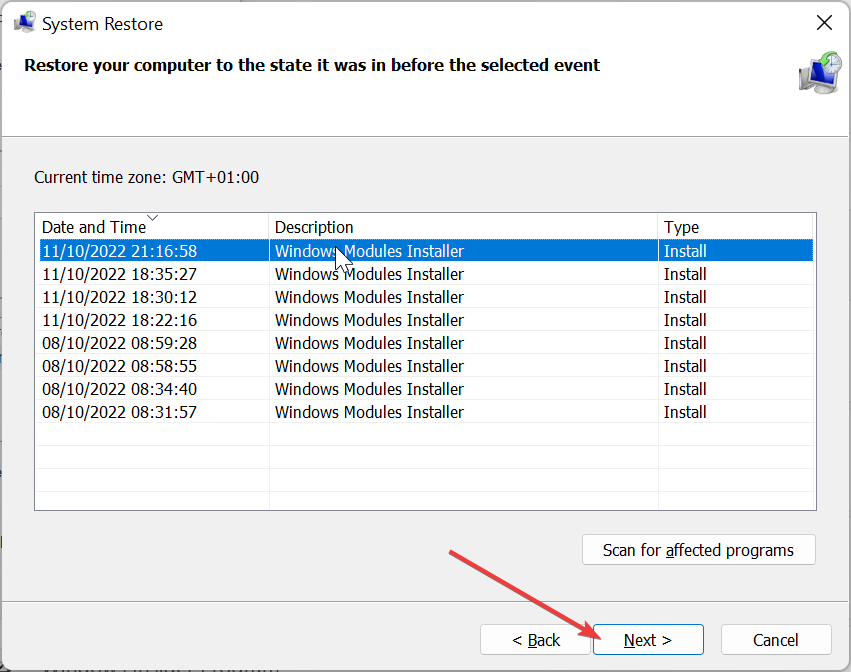
- Galiausiai spustelėkite Baigti ir vykdykite ekrane pateikiamas instrukcijas, kad užbaigtumėte procesą.
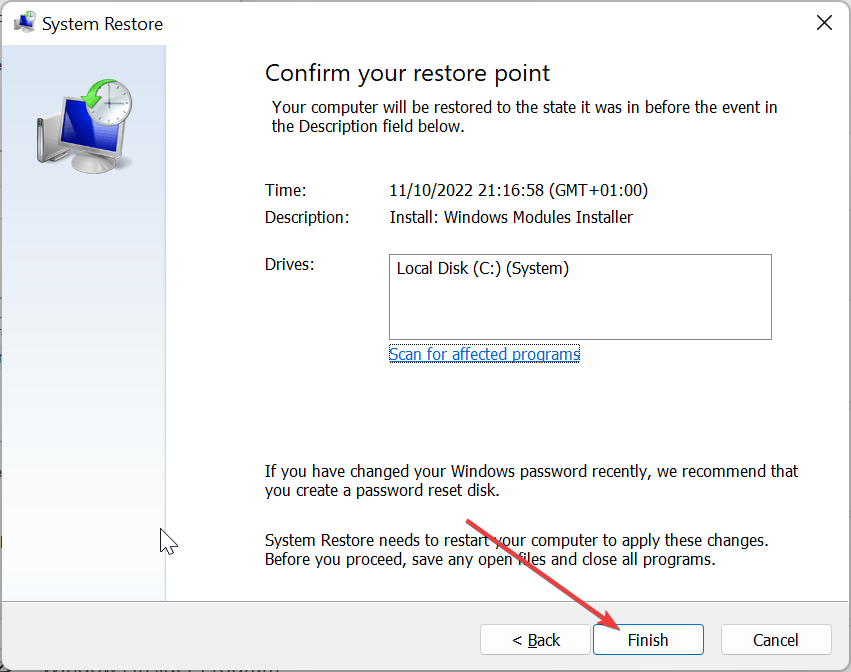
Jei visa kita nepavyksta sustabdyti winvnc.exe proceso paleidimo jūsų kompiuteryje, turite atlikti sistemos atkūrimą. Tai padės pakeisti kompiuteryje atliktus pakeitimus, dėl kurių procesas netinkamai veikia.
Tai dabar galime užbaigti šį išsamų winvnc.exe proceso vadovą. Šis procesas yra neatsiejamas nuo jūsų kompiuterio. Taigi, jūs neturėtumėte jo pašalinti.
Bet jei norite uždaryti procesą arba dėl to kyla problemų jūsų kompiuteryje, šiame vadove pateikti sprendimai turėtų padėti tai išspręsti.
Jei norite sužinoti apie makecab.exe procesas, peržiūrėkite mūsų išsamų vadovą, kuriame rasite visą patikrintą informaciją.
Nedvejodami praneškite mums apie sprendimą, kuris padėjo jums išspręsti šią problemą toliau pateiktose pastabose.
Vis dar kyla problemų?
REMIAMAS
Jei pirmiau pateikti pasiūlymai neišsprendė problemos, jūsų kompiuteryje gali kilti rimtesnių Windows problemų. Siūlome pasirinkti „viskas viename“ sprendimą, pvz Fortect efektyviai išspręsti problemas. Įdiegę tiesiog spustelėkite Peržiūrėti ir taisyti mygtuką ir tada paspauskite Pradėti remontą.
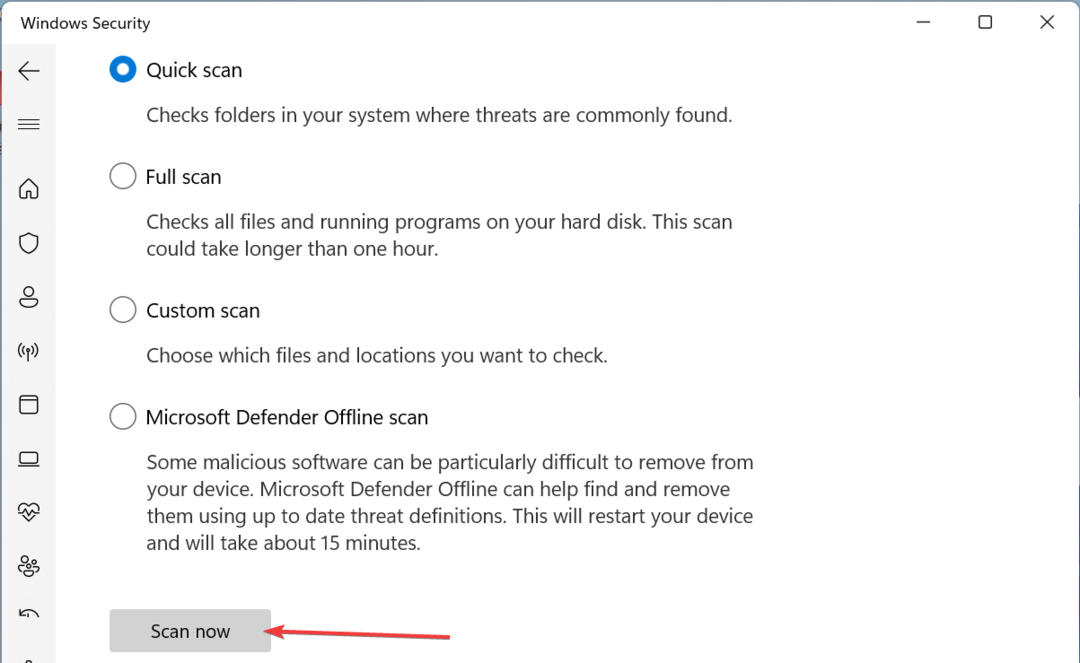

![Kaip įjungti nuotolinį valdymą „Microsoft Teams“ [ekrano bendrinimas]](/f/19f73bfbec029dc7113aef244468bd64.png?width=300&height=460)